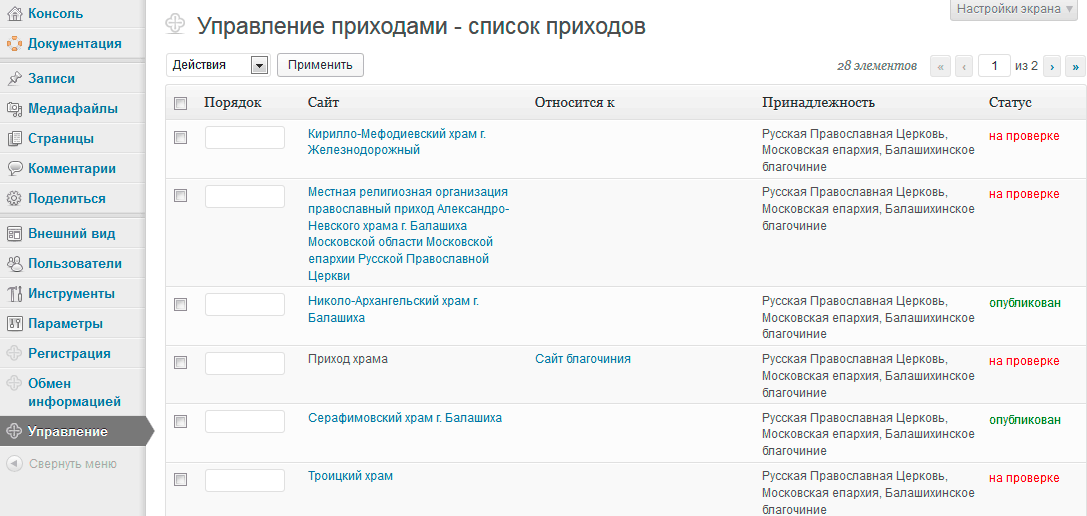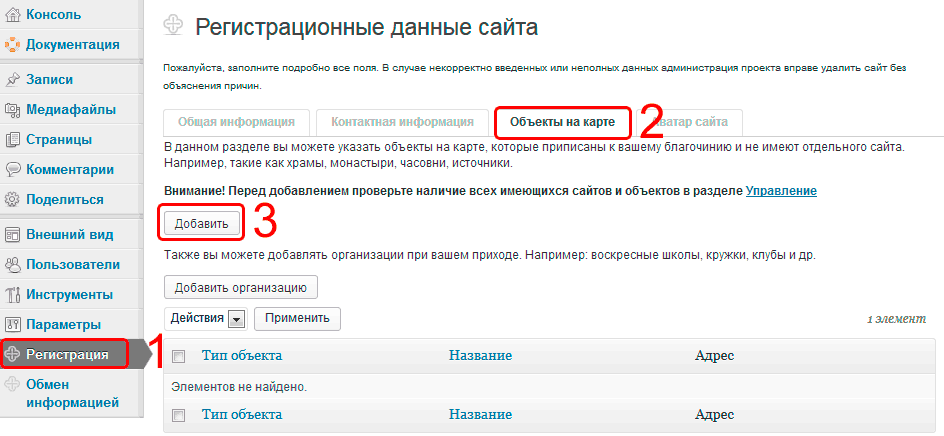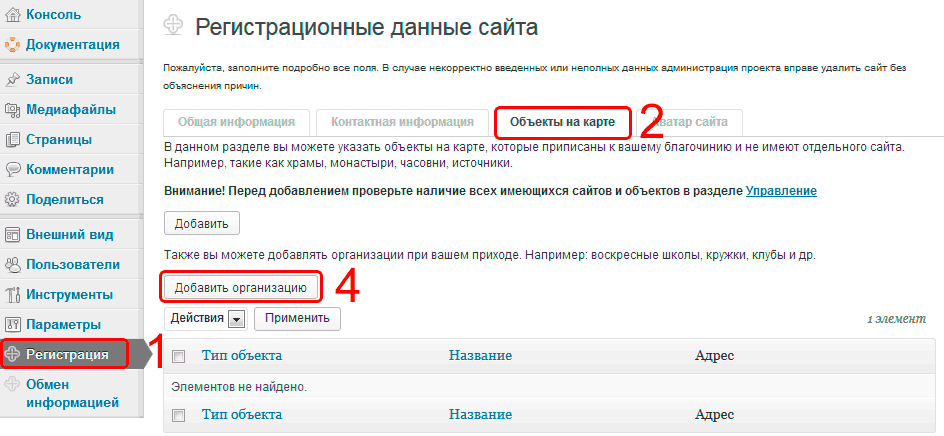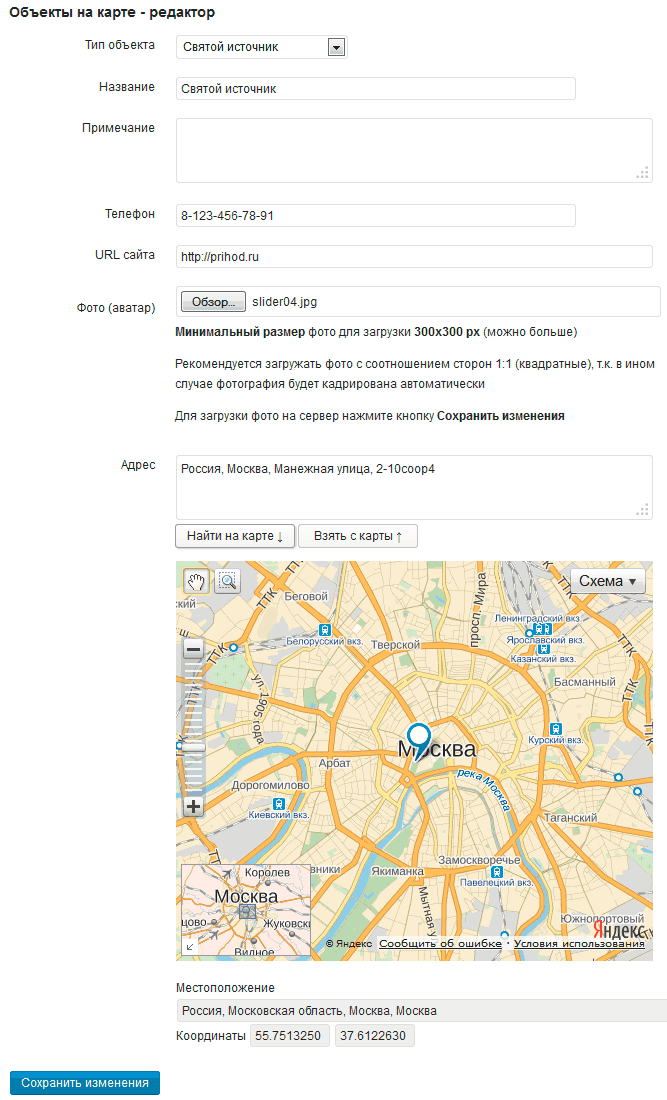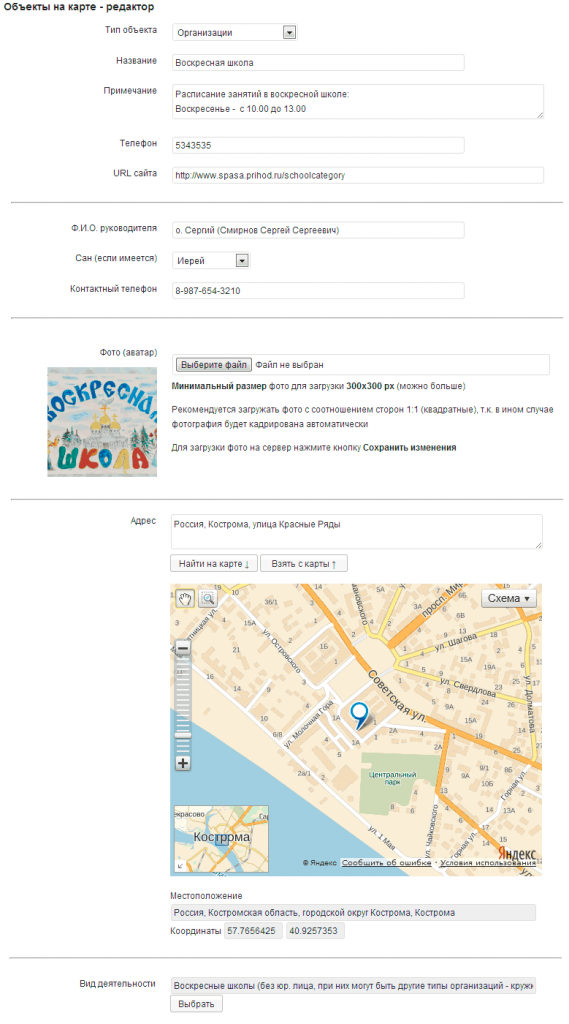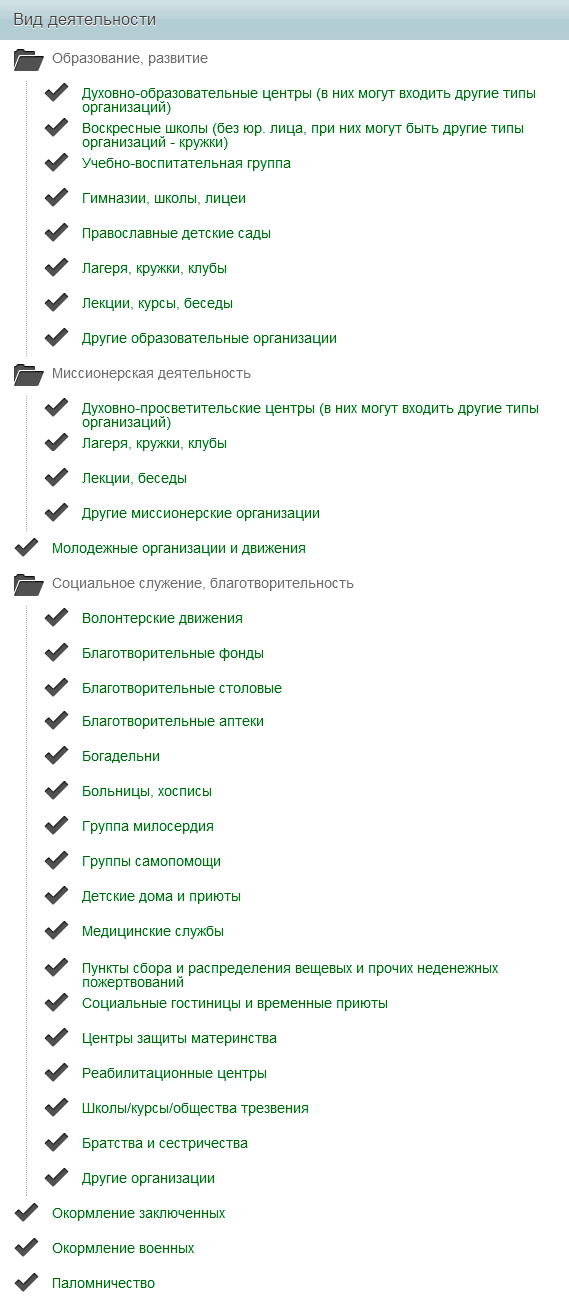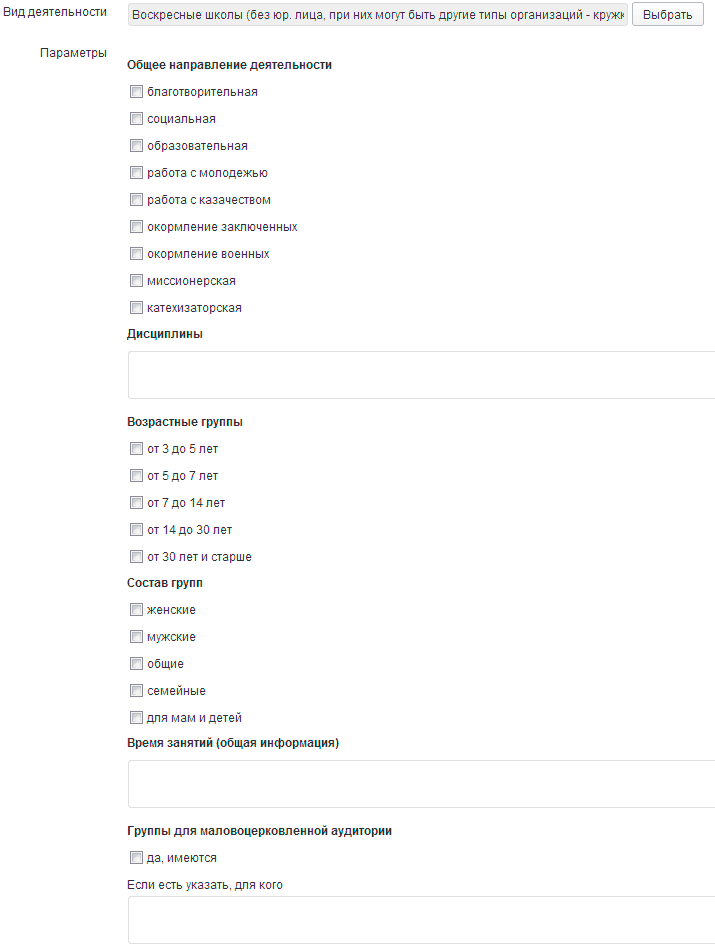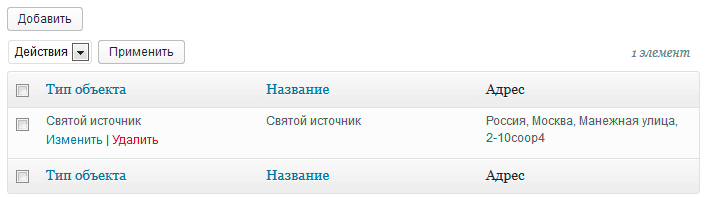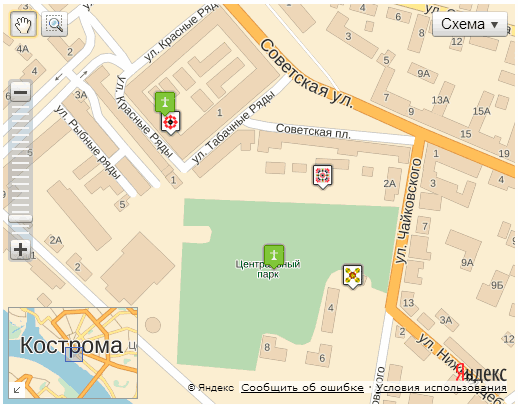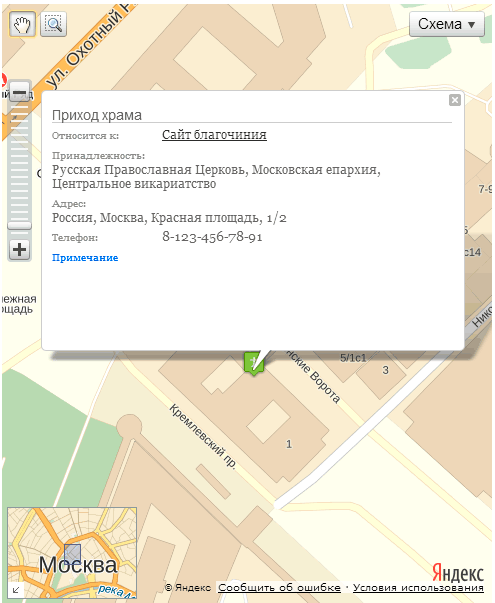Добавление объектов на сайт благочиния без регистрации сайтов-визиток
Дополнительная информация: Сайты и объекты в сети Prihod.ru
Внимание! Эту возможность целесообразно использовать небольшим благочиниям, где у храмов невысокая активность и нет возможности полноценно работать в интернете. Карточка объекта создана для того, чтобы не прилагая больших усилий, можно было вывести на общей карте и в списках все храмы и другие объекты благочиния.
Вы можете добавлять на карту объекты, относящиеся к вашему благочинию, не делая для них отдельных сайтов-визиток. Вам достаточно создать сайт благочиния и из его консоли добавить информационные карточки для объектов. Такая упрощенная информационная карточка выведется на карте и в списках вашего благочиния, на общей карте храмов, на карте храмов епархии и т.д.
Если вы считаете, что какого-то типа объектов не хватает, сообщите нам на support@ortox.ru.
Вы можете добавить на карту храма следующие объекты:
- Приход;
- Монастырь;
- Кафедральный собор;
- Собор;
- Лавра;
- Скит;
- Пустынь;
- Приписной храм;
- Домовой храм;
- Святой источник;
- Часовня;
- Организации (образовательные, миссионерские, социальные и т.д.).
Прежде, чем добавить объект на карту, проверьте, может быть у него уже есть свой сайт на Prihod.ru. Тогда добавлять объект не нужно. Если в системе будут созданы и сайт, и объект, то на карте будут выводиться две одинаковые метки. Чтобы проверить, какие сайты, относящиеся к благочинию, уже есть в системе, перейдите в раздел консоли Регистрация — Управление. Добавленные вами объекты тоже будут отображаться в списке храмов благочиния. У объектов в колонке «Относится к» будет указано к какому сайту относится объект. Инструкцию по управлению списком приходов можно посмотреть в разделе помощи
«Управление списком приходов на сайте благочиния/епархии«.
Для добавления объектов перейдите в раздел консоли Регистрация (1), далее переключитесь на вкладку Объекты на карте (2).
Для того, чтобы добавить объект (кроме организаций) нажмите кнопку Добавить (3).
Для того, чтобы добавить организацию нажмите кнопку Добавить организацию (4).
Далее заполните поля появившейся формы добавления объекта, все они будут отображаться на карте храма.
Поля добавления объекта (кроме организации):
Тип объекта — выберите тип объекта, к примеру, святой источник.
Название — введите название объекта, оно будет отображаться на карте.
Примечание — напишите дополнительные данные, если они есть. Поскольку сайт-визитка для объекта не создается, то минимальную необходимую информацию об объекте внесите в поле «Примечание».
Телефон — напишите контактный телефон объекта, если он есть.
URL сайта — напишите адрес сайта объекта, если он есть.
Фото (аватар) — загрузите аватар объекта. Минимальный размер фото — 300х300 пикселей (можно больше).
Адрес — введите адрес объекта, далее нажмите на кнопку «Найти на карте», если адрес на карте отобразился неточно, перетащите мышкой метку на карте в нужное место.
Поля добавления организации (образовательные, миссионерские, социальные и т.д.):
Название — введите название организации, оно будет отображаться на карте.
Подробнее — напишите дополнительные данные, если они есть. Поскольку сайт-визитка для организации не создается, то минимальную необходимую информацию об организации внесите в поле «Подробнее».
Телефон — напишите контактный телефон организации, если он есть.
URL сайта — напишите адрес сайта организации, если он есть.
ФИО руководителя — напишите ФИО руководителя организации.
Сан — укажите сан руководителя организации (если есть).
Контактный телефон — укажите контактный телефон руководителя организации.
Фото (аватар) — загрузите аватар организации. Минимальный размер фото — 300х300 пикселей (можно больше).
Адрес — введите адрес организации, далее нажмите на кнопку «Найти на карте», если адрес на карте отобразился неточно, перетащите мышкой метку на карте в нужное место.
Вид деятельности — выберите вид деятельности организации.
Окошко выбора вида деятельности организации:
В зависимости от выбранного вида деятельности появятся дополнительные поля, к примеру, если вы добавляете воскресную школу, то поля будут такие:
После внесения всех данных об объекте нажмите кнопку Сохранить изменения.
Добавленный объект появится в списке объектов. Если вам нужно изменить данные или удалить объект наведите курсор мышки на название объекта, появятся кнопки Изменить и Удалить.
Если у вас установлена карта расположения благочиния, используя шорткод, то объект появится там автоматически. Если вы еще не установили карту, можете добавить ее на страницу сайта с помощью шорткода [show_contact_info]
Шорткоды для размещения карты и списка приходов благочиния можно посмотреть в разделе помощи «Установка карты и списка храмов на сайты благочиний, епархий, митрополий«.
Если объект не появился на карте, почистите кэш браузера.
Пример отображения объектов на карте:
При нажатии на значок на карте у объекта открывается карточка.
Пример отображения карточки объекта:
Шорткоды для вывода карты и списка организаций
Просмотрено (1032) раз